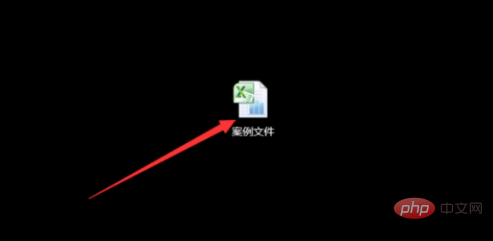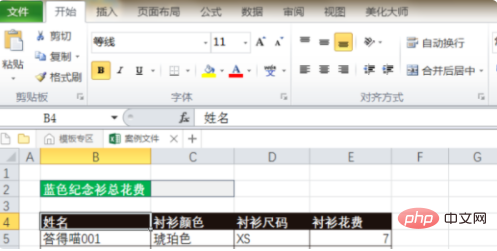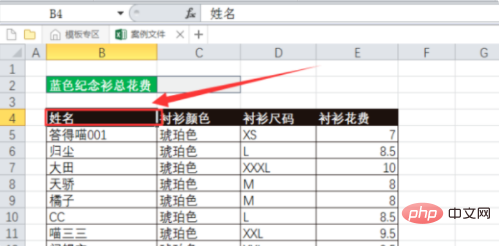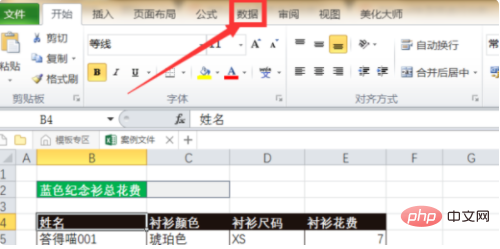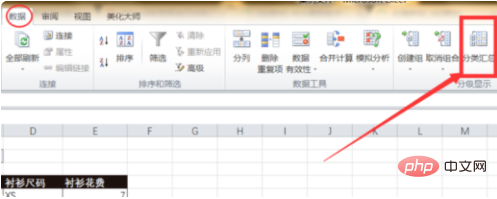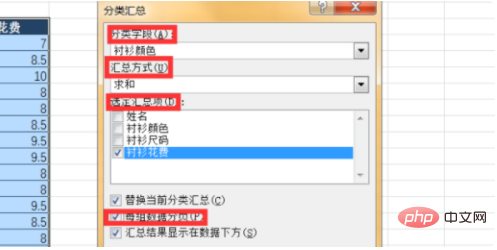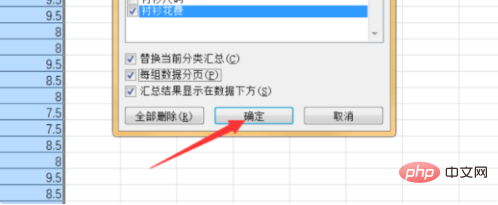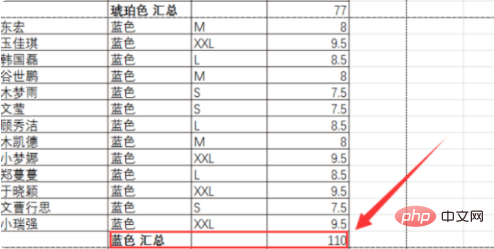Excel でフィールドを分類する方法: まずファイルを開き、クリックしてテーブルのホームページに移動し、次にセル B4 を選択して [データ] タブをクリックし、次に [分類の概要] をクリックしてオプションを選択します。 「OK」ボタンをクリックします。

#この記事の動作環境: Windows 7 システム、Microsoft Office Excel 2010 バージョン、Dell G3 コンピューター。
Excel でフィールドを分類する方法:
1. Excel スプレッドシート ファイルを準備します。

#2. ダブルクリックして Excel ファイルを開き、テーブルのホームページに移動します。

3. セル B4 を選択します。

4. [データ] タブをクリックします。

#5. [データ] タブで関数コマンドをポップアップ表示し、[分類の概要] をクリックします。

#6. 「分類と集計」ダイアログボックスが表示されるので、「分類フィールド」で「シャツの色」を選択し、「集計方法」で「合計」を選択します。 「集計項目」で「シャツ代」を選択し、「データグループごとにページ化する」にチェックを入れます。

7. [OK] ボタンをクリックします。

#8. 完了したら、質問要件の概要を完成させることができます。

関連する学習に関する推奨事項: Excel チュートリアル
以上がExcelでフィールドを分類する方法の詳細内容です。詳細については、PHP 中国語 Web サイトの他の関連記事を参照してください。